Perbaiki kesalahan fatal - memori yang tersedia kurang dari 15 MB -1351917568 di Counter Strike
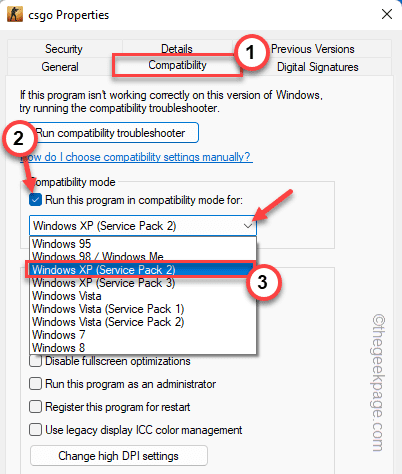
- 2209
- 202
- Simon Cormier
Counter Strike atau CS, tidak diragukan lagi adalah permainan FPS yang paling banyak dimainkan oleh hampir 600 ribu pemain per bulan di seluruh dunia. Tapi seperti halnya permainan lainnya, ada kecelakaan dan masalah sesekali yang mengganggu pengalaman serangan balik yang biasa. Salah satu masalah ini adalah di mana permainan jatuh dan muncul "Kesalahan fatal! Memori yang tersedia kurang dari 15 MB - 1351917568"Pesan kesalahan di layar. Kesalahan ini biasanya terjadi karena masalah kompatibilitas. Yang harus Anda lakukan adalah mengikuti instruksi ini dengan cermat dan Anda akan mengapit dalam fatamorgana dalam waktu singkat.
Daftar isi
- Perbaiki 1 - Jalankan dalam mode kompatibilitas
- Perbaiki 2 - Cari Pembaruan CS
- Perbaiki 3 - Perbarui Kartu Grafik Lama Anda
Perbaiki 1 - Jalankan dalam mode kompatibilitas
Masalah dengan aplikasi game yang tidak menjalankan mode kompatibilitas yang salah.
1. Pergi ke desktop Anda.
2. Kemudian, klik kanan pada “Counter Strike"Game dan ketuk"Properti“Untuk mengaksesnya.
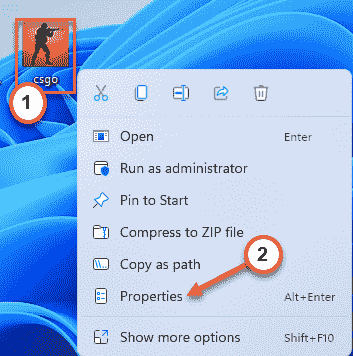
3. Di jendela Counter Strike Properties, buka "KesesuaianTab.
4. Sesudah ini, memeriksa kotak "Jalankan program ini dalam mode kompatibilitas untuk:“.
5. Kemudian, pilih “Windows XP (Paket Layanan 2)“Dari daftar drop-down
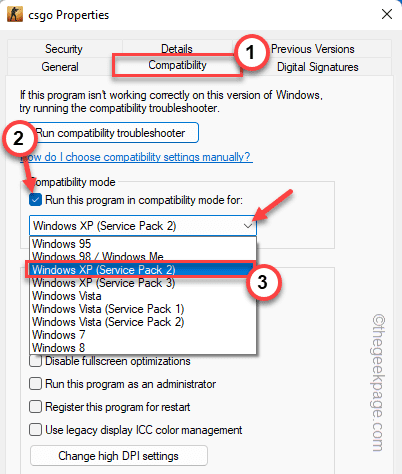
6. Akhirnya, Anda dapat mengetuk “Menerapkan" Dan "OKE”Untuk menyimpan perubahan.
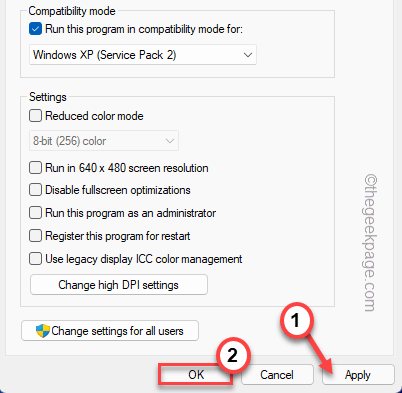
Setelah itu mencoba meluncurkan game lagi. Periksa apakah itu berjalan atau masih menunjukkan pesan kesalahan.
CATATAN -
Jika ini tidak berfungsi mengatur kompatibilitas ke "Windows XP (Paket Layanan 2)", Anda dapat mencoba mengaturnya mode kompatibilitas lainnya
Perbaiki 2 - Cari Pembaruan CS
Katup biasanya melepaskan tambalan untuk memperbaiki masalah semacam ini. Anda juga dapat memeriksa apakah tambalan pembaruan untuk CS tertunda dan mengunduhnya dari Steam.
1. Jenis "Uap"Di kotak pencarian.
2. Lalu, ketuk "Uap“Untuk membuka klien Steam di sistem Anda.
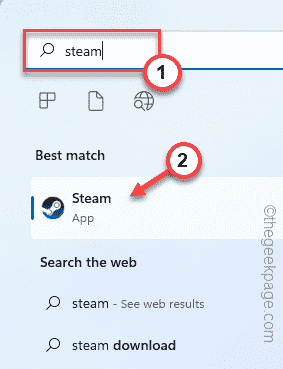
3. Saat klien Steam terbuka, ketuk "Perpustakaan“.
4. Kemudian, klik "Unduhan“.
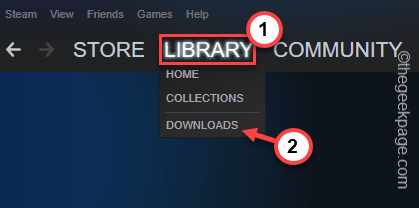
Ini akan membuka bagian unduhan.
5. Di sini, Anda akan melihat beberapa aplikasi terdaftar untuk diunduh atau sudah diunduh.
6. Cari serangan balasan. Jika mengunduh pembaruan, biarlah.
7. Jika tidak, jika Anda melihat pembaruan sedang menunggu, ketuk tombol unduh untuk mengunduh paket.
Biarkan sepenuhnya unduh dan instal tambalan.
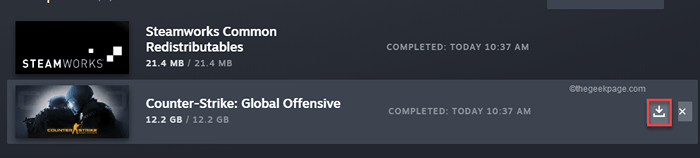
8. Setelah selesai, ketuk "Bermain“Untuk segera memulai permainan.
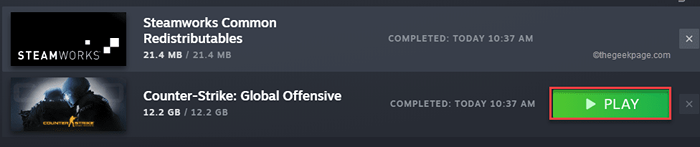
Periksa apakah berjalan dengan benar. Jika Anda melihat pesan kesalahan lagi, lakukan perbaikan berikutnya.
Perbaiki 3 - Perbarui Kartu Grafik Lama Anda
Jika Anda belum memperbarui kartu grafis untuk beberapa waktu, coba instal driver terbaru.
1. tekan Kunci Windows dan X kunci bersama.
2. Lalu, ketuk "Pengaturan perangkat"Sekali untuk mengakses manajer perangkat.
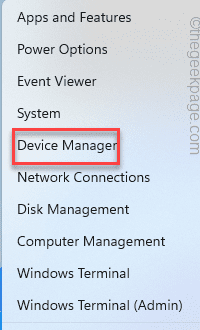
3. Pada langkah kedua, beralihnya “Display adapter" bagian.
4. Selanjutnya, klik kanan pada driver display dan ketuk "Perbarui driver“Untuk memperbarui driver.
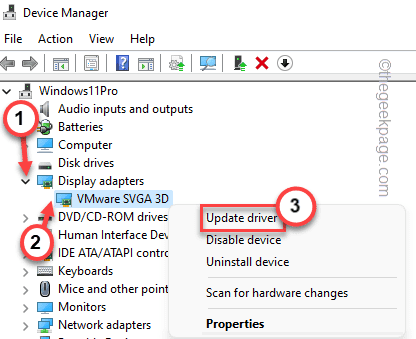
5. Setelah itu, ketuk “Cari secara otomatis untuk pengemudi" di layar.
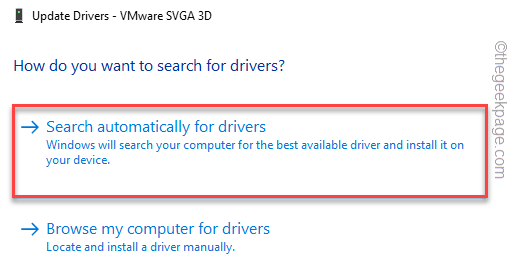
Tunggu saat Windows mencari, mengunduh, dan menginstal driver terbaru di sistem.
Mengulang kembali sistem. Periksa apakah ini berhasil.
CATATAN -
UNTUK Kartu grafis khusus Hanya pengguna
Jika Anda menggunakan kartu grafis khusus (seperti kartu NVIDIA atau AMD Radeon), Anda dapat langsung menggunakan aplikasi khusus (seperti - pengalaman geforce untuk kartu NVIDIA) untuk mengunduh dan menginstal versi terbaru dari driver grafis.
1. Pada awalnya, buka Pengalaman GeForce aplikasi.*
2. Selanjutnya, pergi ke “PengemudiTab.
3. Setelah itu, klik "Unduh“Untuk mengunduh versi terbaru driver.
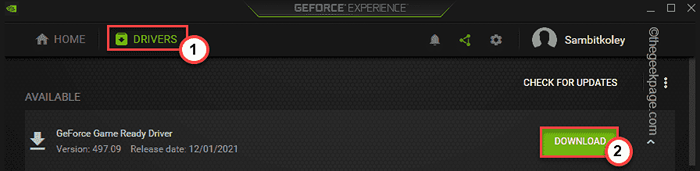
Tunggu saat ini mengunduh versi terbaru dari driver grafis.
4. Nanti, ketuk "Instalasi ekspres“.
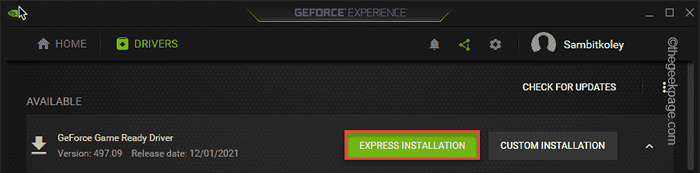
Ini akan menginstal versi terbaru dari kartu grafis di komputer Anda. Anda harus mengulang kembali Sistem Anda Setelah proses pemasangan selesai.
*CATATAN -Jika ini adalah sistem yang sama sekali baru, unduh dan instal dari sini.
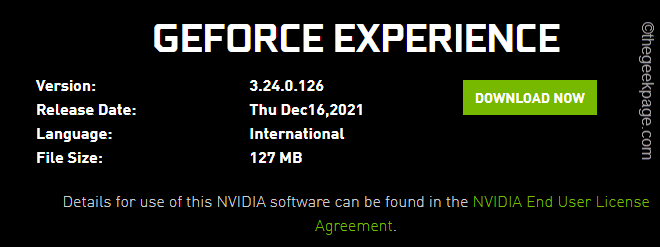
Setelah melakukan semua ini, restart sistem.
Kemudian, cobalah untuk meluncurkan serangan balasan lagi. Uji jika ini berhasil.
- « Cara memperbaiki macet di layar restart di windows 11
- FIX ONEDRIVE Masuk kesalahan 0x8004DE69 di Windows 11 & 10 »

